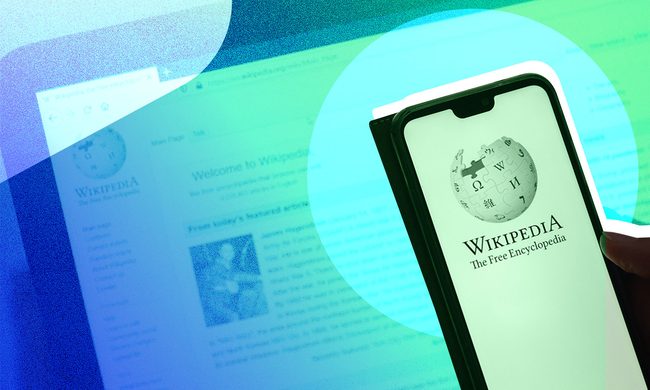Conectar una laptop a un televisor es la mejor opción para ver el contenido en un formato más grande que la pequeña pantalla de 13 o 15 pulgadas. Esto puede ser útil si estás dando una presentación, transmitiendo un programa o película de Netflix, o simplemente quieres aumentar la calidad de imagen.
No hace falta ser un experto en tecnología (ni llamar a un profesional de la informática) para saber cómo conectar una laptop a un televisor. Es un proceso bastante sencillo y puedes hacerlo de dos maneras, de forma inalámbrica o mediante un cable HDMI.
Te va a interesar:
- Cómo usar AirPlay en una Mac
- HDMI 2.1: ¿qué es y por qué tu próximo televisor debe tenerlo?
- Los mejores televisores que puedes comprar en 2022
- Las mejores laptops que puedes comprar en 2022
Cómo conectar la laptop a un televisor con un cable HDMI

La forma más sencilla de conectar tu laptop a un televisor es mediante un cable HDMI. Está diseñado para transmitir audio y vídeo digital desde una fuente (como la computadora) a un proyector, un monitor o, en este caso, una pantalla de televisión. A continuación, te explicamos cómo configurarlo.
Paso 1: en primer lugar, localiza el puerto HDMI de tu laptop. Suele estar en la parte trasera o lateral.
Si tu computadora no tiene un HDMI de tamaño completo, es posible que tenga un mini o micro-HDMI, que puedes conectar usando un convertidor. Muchas laptop modernas tienen USB-C, Thunderbolt, DisplayPort o Mini DisplayPort, todos los cuales se pueden conectar utilizando un adaptador.
Si tu laptop no tiene un puerto HDMI, puedes utilizar un conector de matriz gráfica de vídeo (VGA). Sin embargo, ten en cuenta que esta clase de cable solo transmite vídeo, por lo que también tendrás que conectarla al televisor mediante un cable de audio.
Paso 2: una vez conectado el cable HDMI a la laptop, conecta el otro extremo a la entrada HDMI del televisor. Normalmente encontrarás el conector en la parte trasera. Si tienes un televisor muy delgado, puede estar en el lateral. La ubicación exacta puede variar en función del aparato.
Si no puedes localizar el puerto HDMI, consulta el manual de usuario de tu televisor para verificarlo.
Paso 3: a veces, el televisor y la laptop se comunicarán automáticamente y empezarán a mostrar el contenido en la pantalla. Si no es así, tendrás que cambiar la entrada del televisor manualmente.
Para ello, enciende el televisor y utiliza el mando a distancia para cambiar la fuente del televisor al puerto HDMI numerado al que te conectaste.
Los pasos para ajustar las opciones de visualización del televisor dependen del dispositivo, así que consulta el manual si no sabes cómo hacerlo.
Paso 4: además de ajustar la fuente adecuada en tu televisor, también tienes que ajustar la salida correspondiente en tu laptop. Si tienes una computadora con Windows, pulsa la tecla Windows y «P» para abrir la configuración de pantalla.
En una Mac, haz clic en el icono de Apple situado en la parte superior izquierda de la pantalla, en Preferencias del Sistema y en Pantallas.
Cómo conectar de forma inalámbrica tu laptop a un televisor
Si no quieres lidiar con el lío de cables que conlleva una conexión HDMI, puedes configurar una conexión inalámbrica entre tu laptop y un televisor. El proceso exacto dependerá de si tienes una Mac, una laptop con Windows o una Chromebook.
Cómo conectarse mediante AirPlay en una Mac

Si tienes una Mac y una Apple TV Box, configurar la duplicación de pantalla en tu televisor es muy fácil.
Paso 1: en primer lugar, asegúrate de que ambos dispositivos utilizan la misma red wifi.
Paso 2: a continuación, ve a Configuración de pantalla: en el menú de Apple, haz clic en Preferencias del Sistema y luego en Pantallas y busca AirPlay Display.
Paso 3: ya sea desde Preferencias del Sistema o desde la barra de menús, selecciona el Apple TV en la lista desplegable. Tu pantalla se reflejará o se extenderá a tu televisor, dependiendo de tu elección.
Paso 4: ¿y si no tienes un Apple TV? No te preocupes. Muchos televisores inteligentes modernos son compatibles con Apple AirPlay. Cuando abras la opción de Configuración de pantalla, es posible que veas tu televisor en la lista.
Cómo conectarse inalámbricamente en Windows

También puedes configurarlo de manera inalámbrica entre tu laptop con Windows 10 o 11 y tu televisor, que tiene que ser inteligente y que pueda conectarse a wifi, además de que debe admitir la duplicación de pantalla.
Si no está seguro de si tus dispositivos son compatibles con la duplicación de pantalla, consulta el manual.
Paso 1: asegúrate de que ambos dispositivos están en la misma red wifi.
Paso 2: a continuación, utiliza el mando a distancia para seleccionar la duplicación de pantalla en tu televisor. Debería aparecer una lista de fuentes. Sólo tienes que añadir tu televisor a los dispositivos aprobados de tu laptop.
Para ello, ve a Configuración, Dispositivos conectados y Añadir dispositivo. Selecciona tu televisor en el menú desplegable y la laptop se reflejará en el televisor.